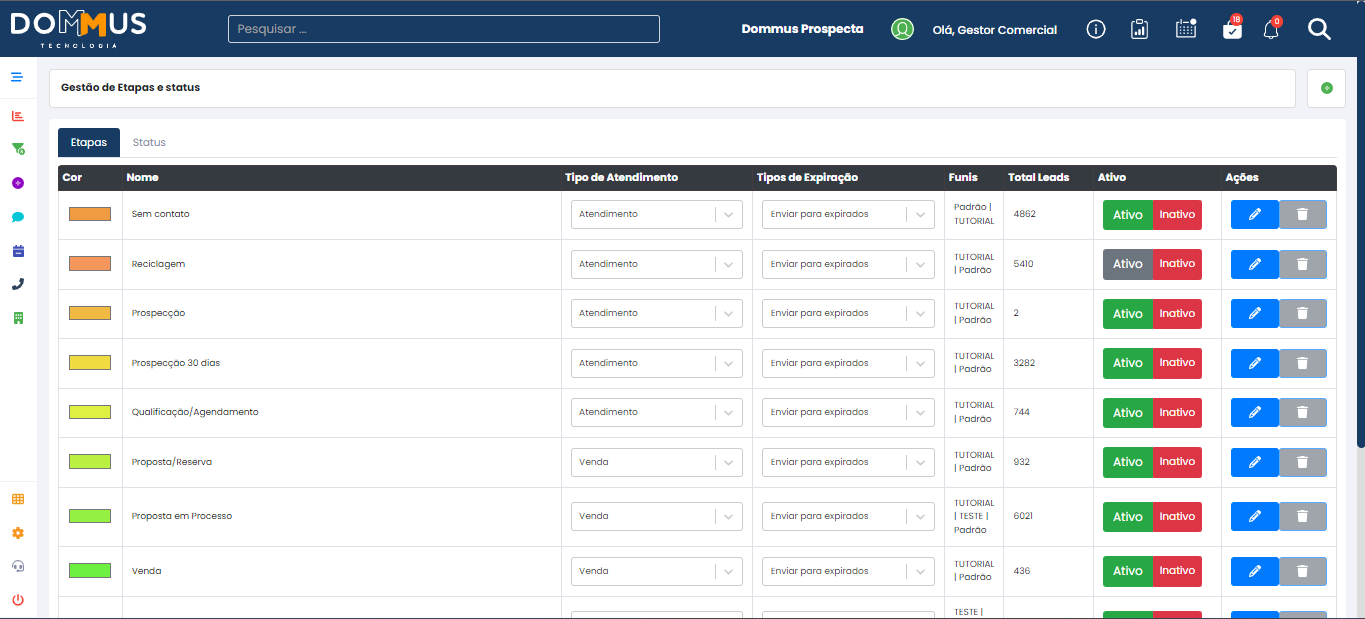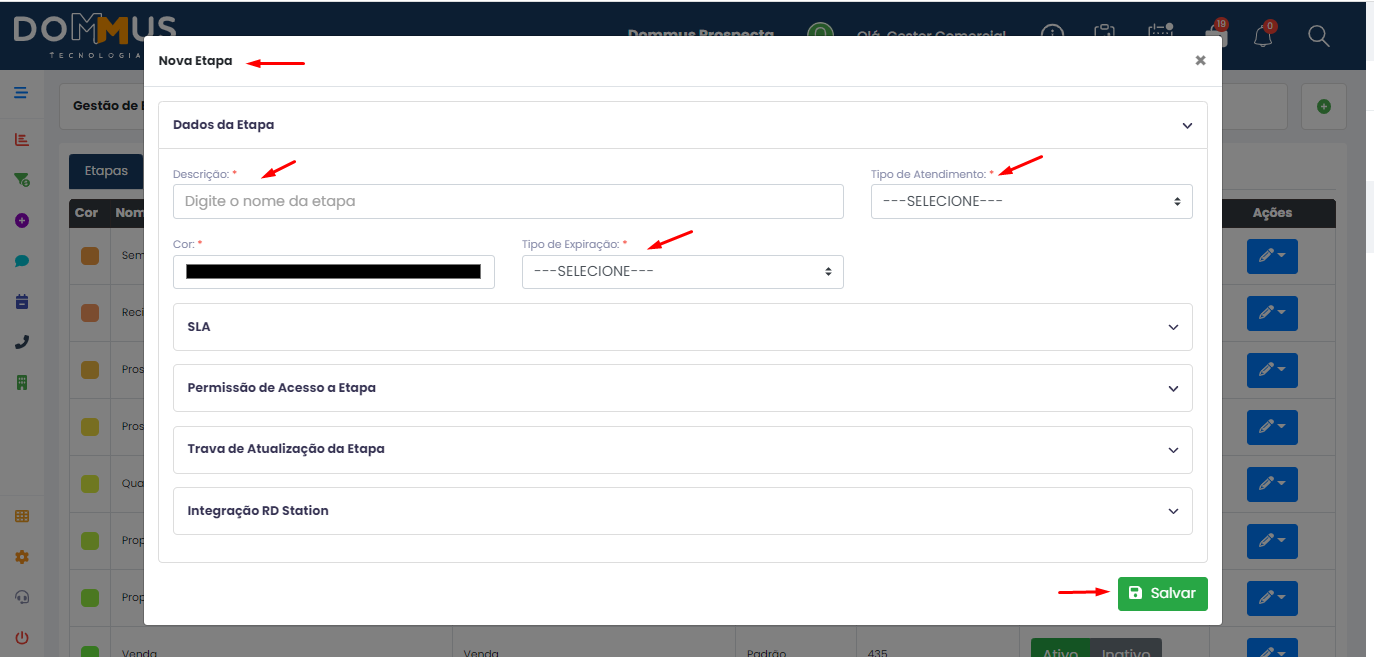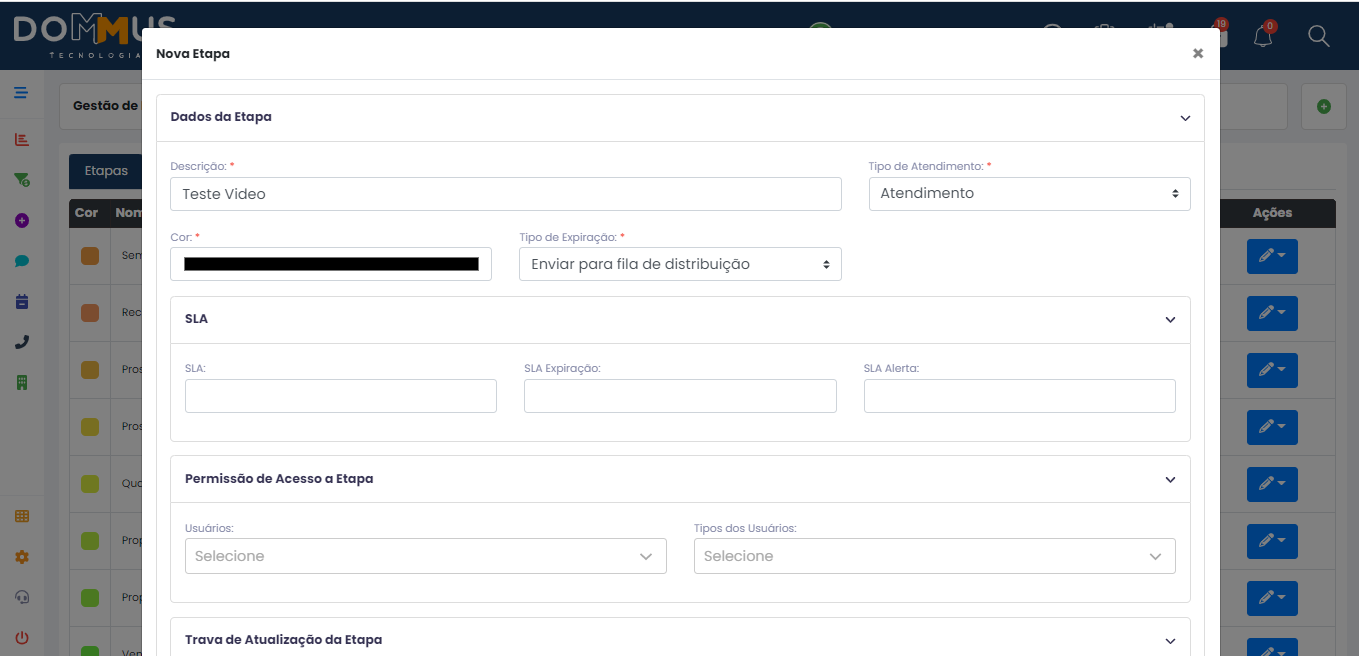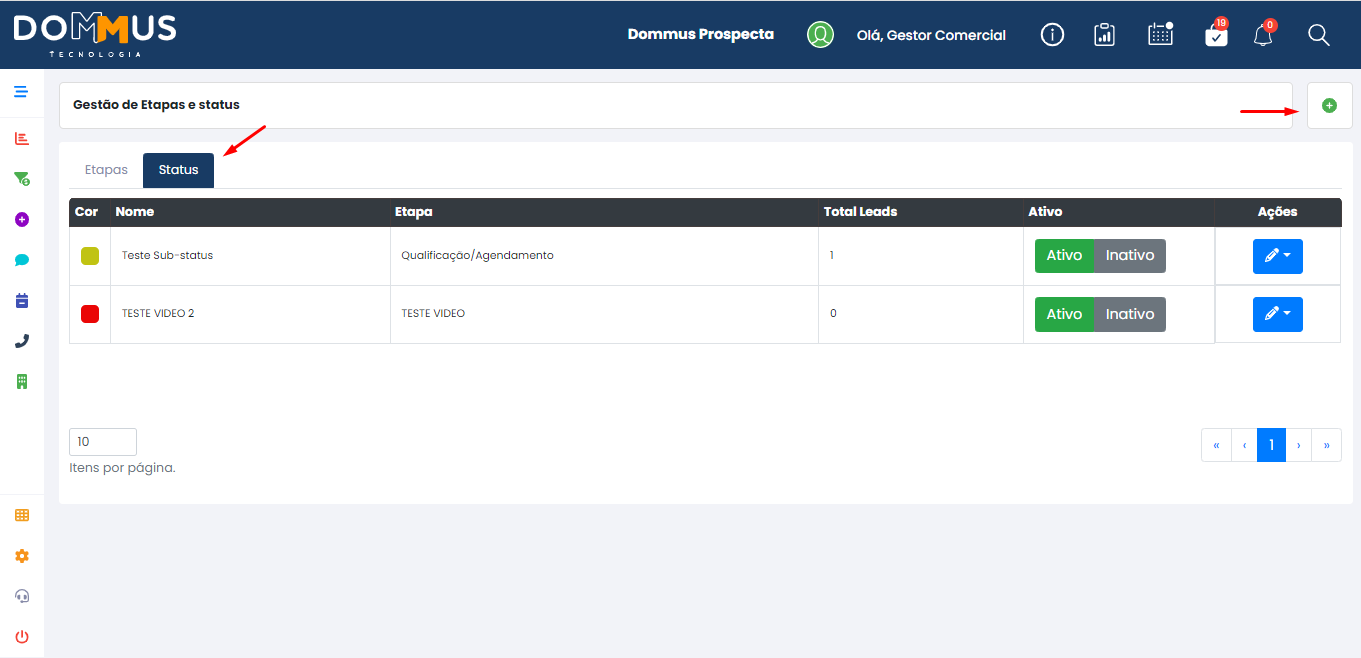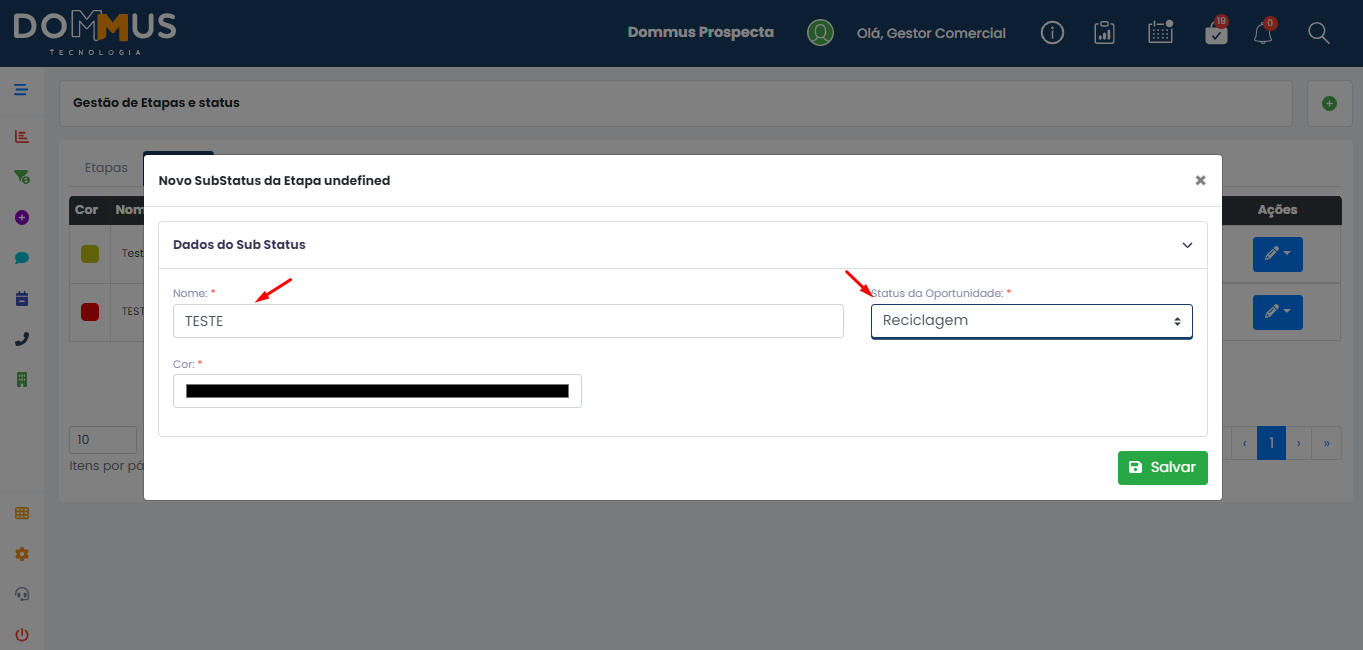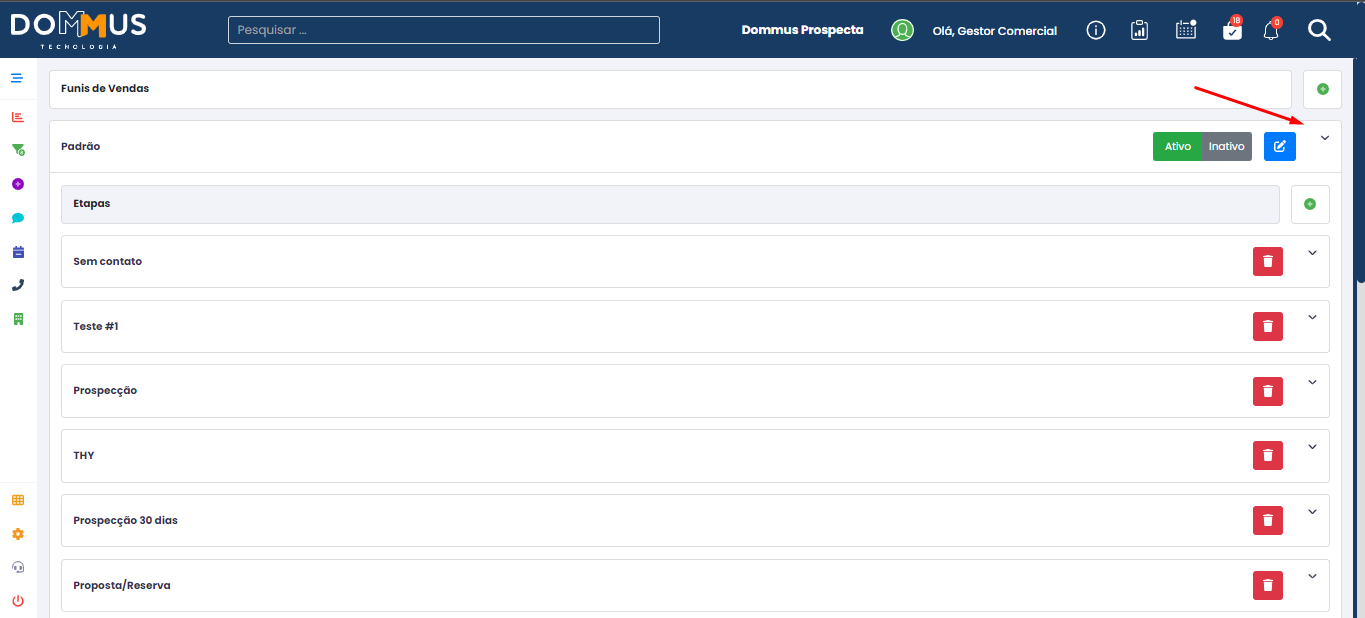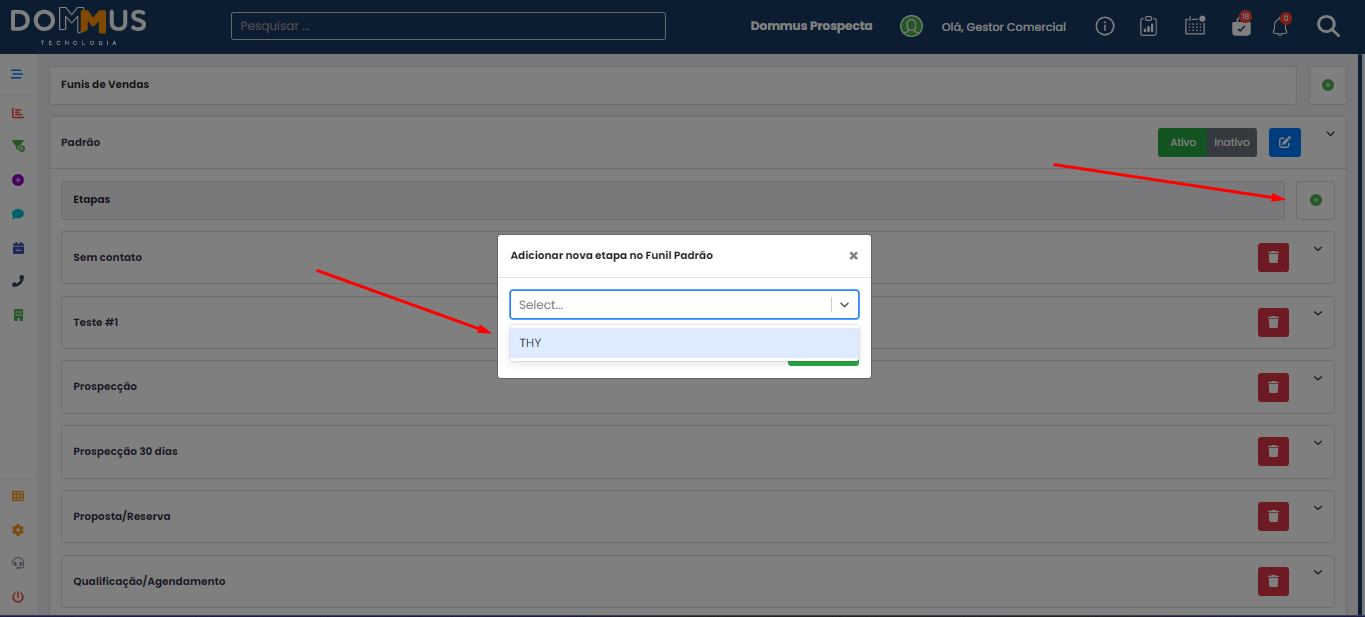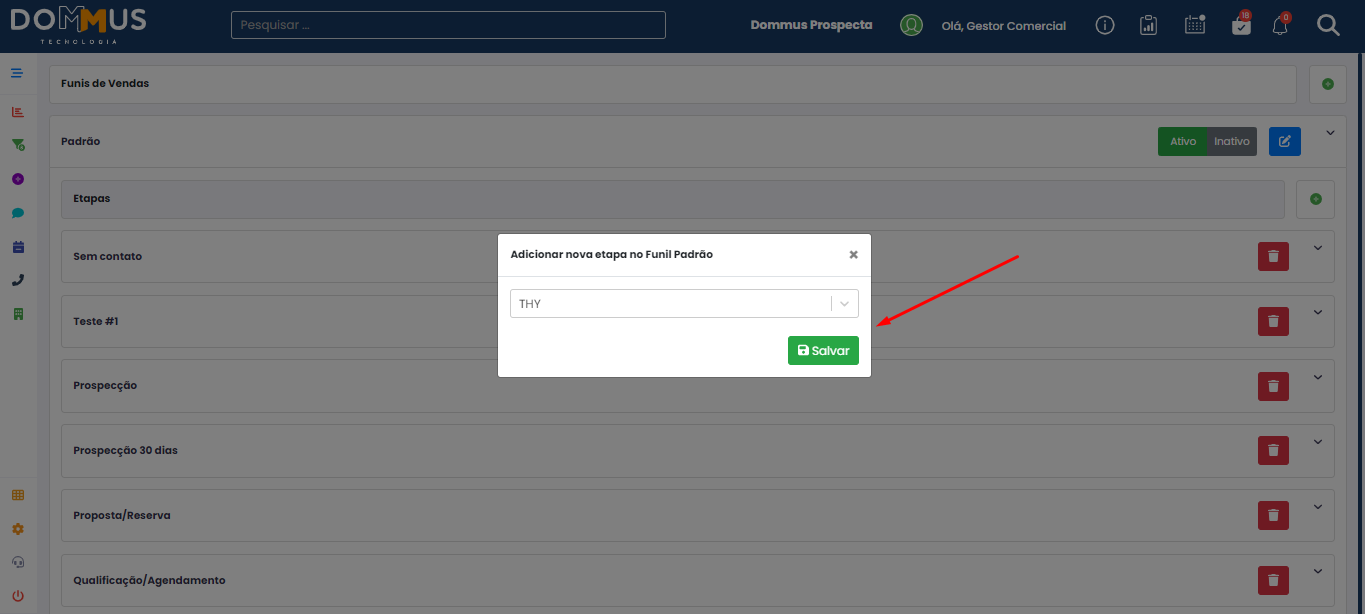CADASTRO DE ETAPAS - DOMMUS PROSPECTA
Criando Etapas no Funil de Vendas
Primeiramente, para criar uma etapa no funil de vendas, acesse Configurações e selecione a opção “Etapa e Status”. Nesta tela, você poderá criar, editar, excluir, ativar ou inativar etapas e status conforme necessário.
Para criar uma nova etapa:
-
Selecione o ícone de ‘Adição’ no canto superior direito.
-
O sistema abrirá uma janela com campos para você preencher as informações da nova etapa ou status.
Tipos de Configurações Importantes:
-
Tipo de Atendimento: Define qual será o tipo de atendimento para essa etapa. Por exemplo, se você selecionar “Pré Atendimento”, apenas os operadores e gestores de Pré Atendimento terão acesso às oportunidades nessa etapa.
-
Tipo de Expiração: Corresponde ao SLA (Service Level Agreement) preenchido. Se você selecionar “Enviar para fila de distribuição”, assim que o SLA for atingido, o lead será automaticamente enviado para um novo atendente.
-
Outras configurações incluem Permissão de Acesso, Trava de Atualização de Etapa e Integração com RD Station. Após preencher as informações necessárias, basta clicar em “Salvar”.
Criando Status para a Etapa
Agora, para criar um status para a etapa:
-
Acesse a aba Status.
-
Clique no ícone de ‘Adição’ no canto superior direito, o que abrirá uma nova aba.
-
Preencha os dados solicitados.
Exibindo a Etapa no Funil de Vendas
Para que a etapa recém-criada seja visível no Funil de Vendas, siga os seguintes passos:
-
Acesse o Funil de Vendas na opção “Configuração” no menu do sistema.
-
No Funil de Vendas, é possível ter mais de um funil cadastrado, sendo exibido conforme a necessidade.
-
Para visualizar as etapas cadastradas, clique na seta localizada no canto superior direito. Isso exibirá todas as etapas já configuradas no funil.
Para adicionar a nova etapa ao funil:
-
Clique na opção “Adicionar” ao lado de Etapas.
-
Selecione a etapa desejada e clique em “Salvar”.
Assim que a etapa for cadastrada, ela será automaticamente direcionada para a última posição do funil. Caso deseje mudar sua posição, basta clicar na etapa e arrastá-la para a posição desejada.